1、首先,在桌面上找到QQ社交软件,如图所示。

2、双击桌面的QQ社交软件,弹出登录页面,输入账号和密码,如图所示。

3、登录进去,在QQ面板的左下角找到“三条横杆”图标,如图所示。

4、用鼠标左击一下“三条横杆”图标,弹出菜单栏,然后找到“设置”,如图所示。
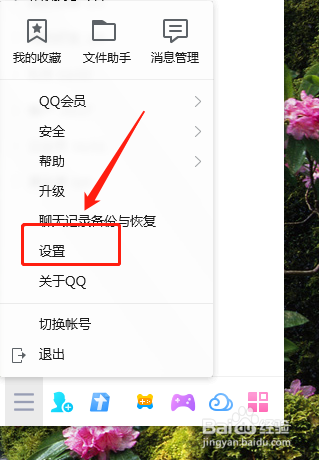
5、鼠标左击“设置”,弹出“系统设置”窗口,默认打开“基本设置”页面,如图所示。

6、在“基本设置”页面中,左侧工具栏上找到“会话窗口”,如图所示。
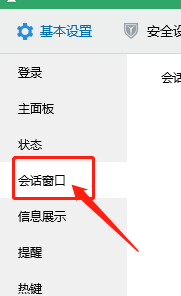
7、在右侧“会话窗口”找到“总是显示好友聊天窗口侧边栏”选项,如图所示。
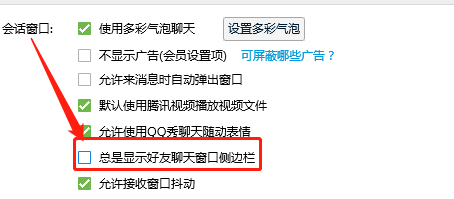
8、最后一步,用鼠标在“总是显示好友聊天窗口侧边栏”选项对应的小方框内左击一下,出现一个绿色的“√”即可完成操作,如图所示。
